MoldFlow : Comment positionner des points de manière précise ?
Lorsque vous souhaitez positionner les points de manière précise, vous pouvez vous servir de l’option « Déplacer un nœud » :

En effet, une fois le point d’injection positionné sur le corps CAO, un nœud est créé au même endroit :

Il est alors possible de sélectionner ce nœud et de l’amener à une position précise via la fonction déplacer des nœuds :
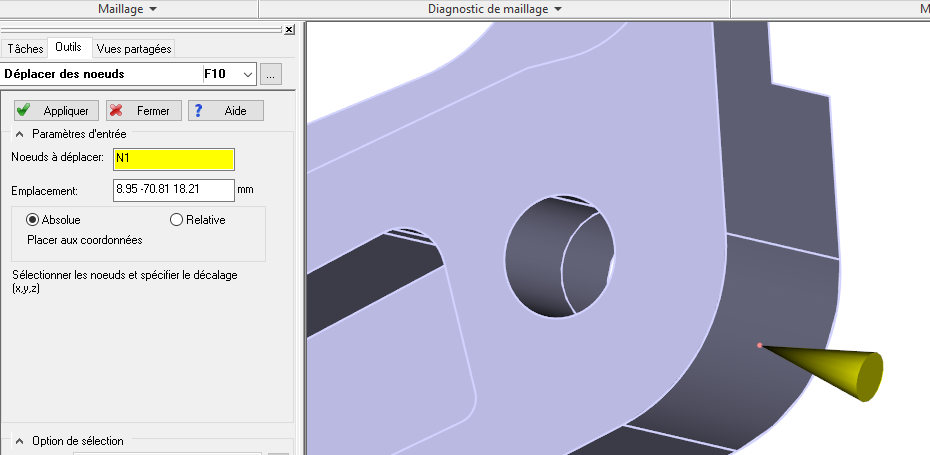
On peut ainsi l’amener à une hauteur précise par rapport à un plan de joint ou au centre de la pièce en fonction d’1 axe.
Exemple :
Point placé à la volée :
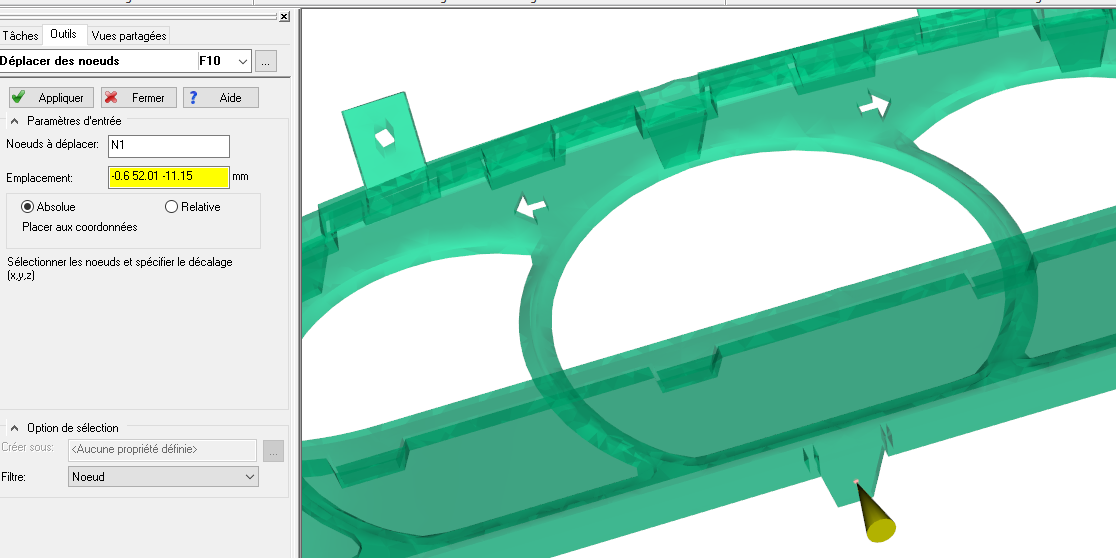
Puis ajusté pour que la coordonnée X soit au centre de la pièce :
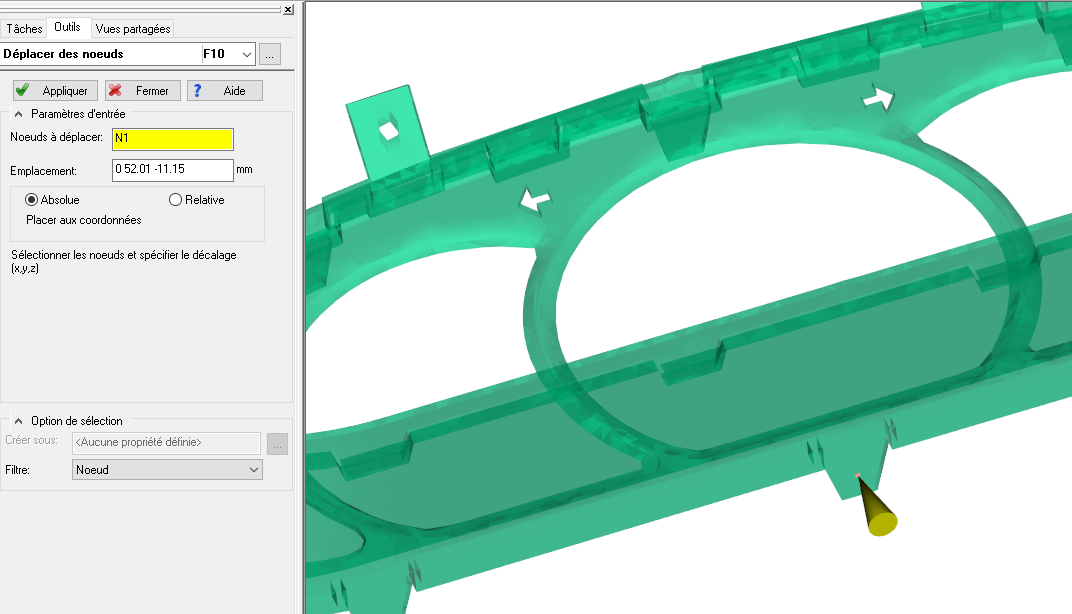
Ces articles peuvent vous intéresser :





